notepad++設置并排顯示兩個窗口的方法
時間:2023-06-14 17:30:38作者:極光下載站人氣:4764
一些代碼編輯的初學者,就會使用notepad++進行代碼的編輯,在notepad++中不僅可以進行代碼的編輯,也可以進行文字內容的編輯,并且你可以新建多個窗口進行同時編輯,想要將新建的多個窗口并排顯示的話,那么我們可以將新建的窗口進行分離,比如新建了兩個窗口,那么我們可以將其中一個窗口分離出來,移動到新的窗口中進行顯示,那么我們的兩個文件就會進行并排顯示,這樣方便自己同時進行兩個文件的編輯和處理,下方是關于如何使用notepad++并排顯示兩個窗口的具體操作方法,通過你需要的情況下可以看看方法教程,希望對大家有所幫助。
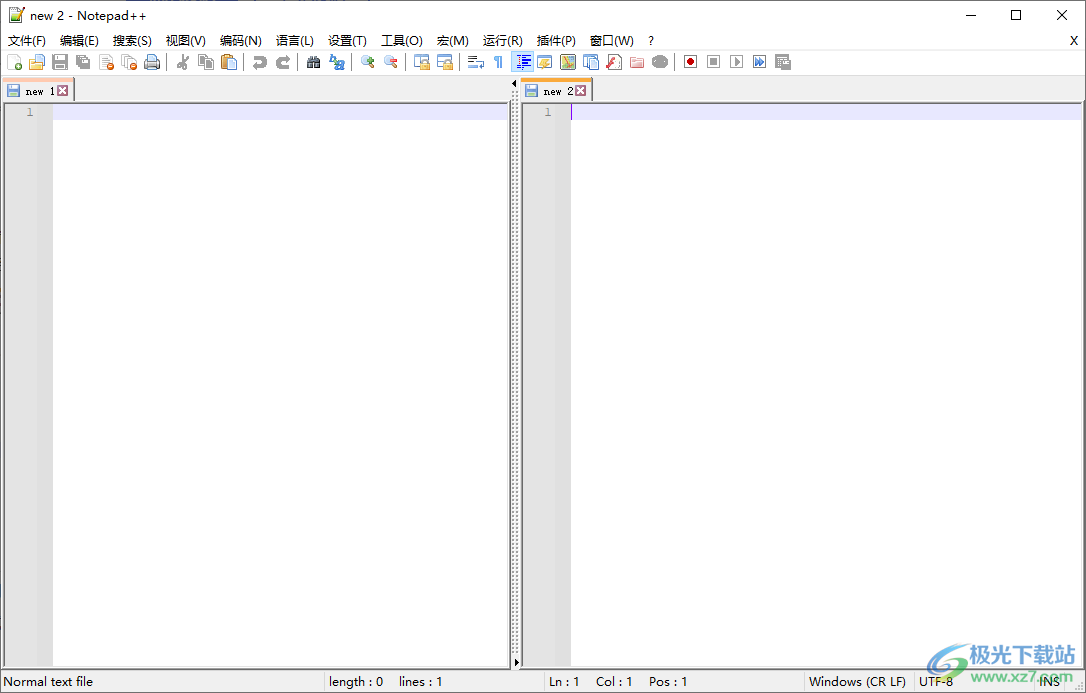
方法步驟
1.進入到notepad++中之后,我們新建新建兩個文件頁面,點擊【文件】選項,在打開的菜單選項中選擇【新建】。
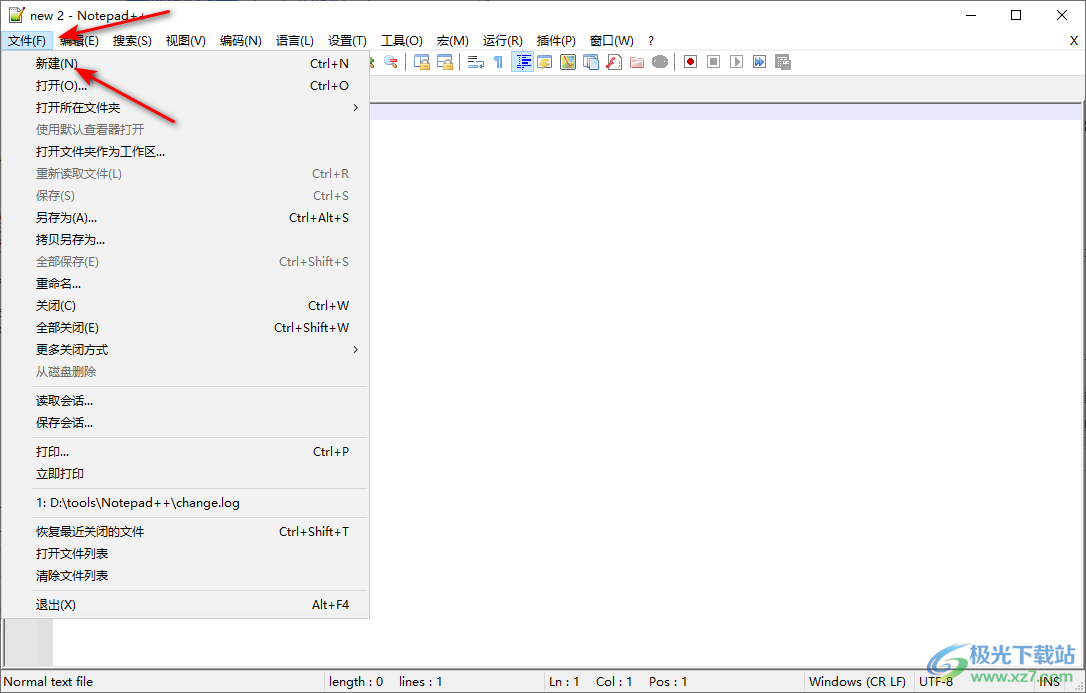
2.依次新建兩個文件頁面,新建好之后,你可以看到這兩個文件的頁面并不是并排顯示的,如圖所示。
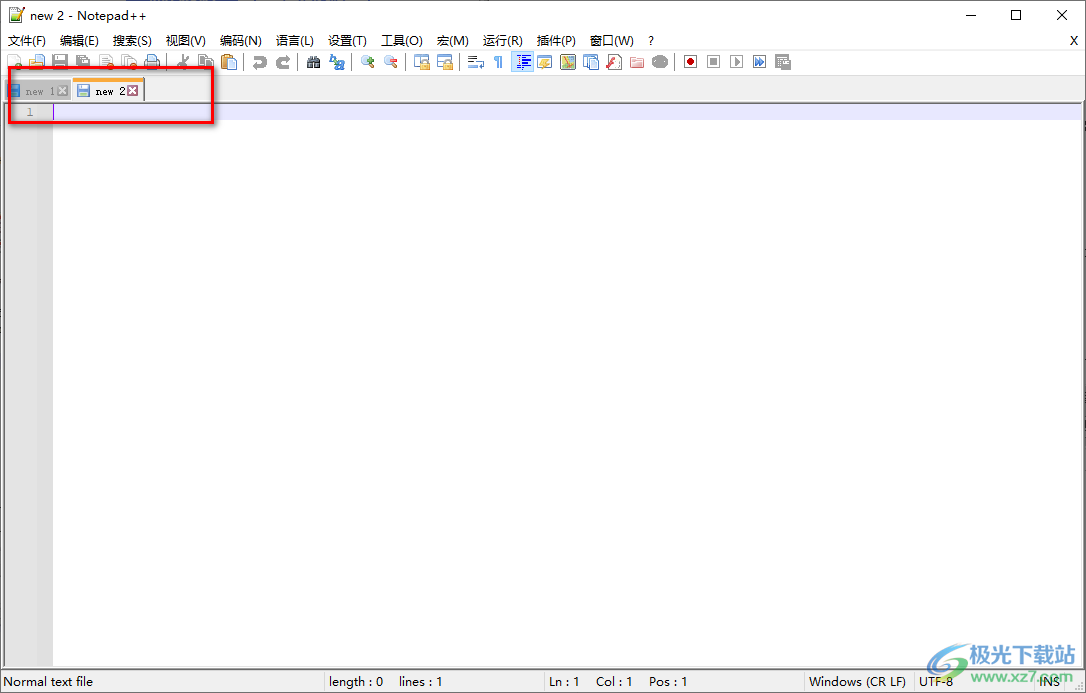
3.這時我們可以將鼠標左鍵點擊【new2】,不要松開鼠標,直接拖動到空白頁面上,就會顯示出兩個選項,如圖所示。
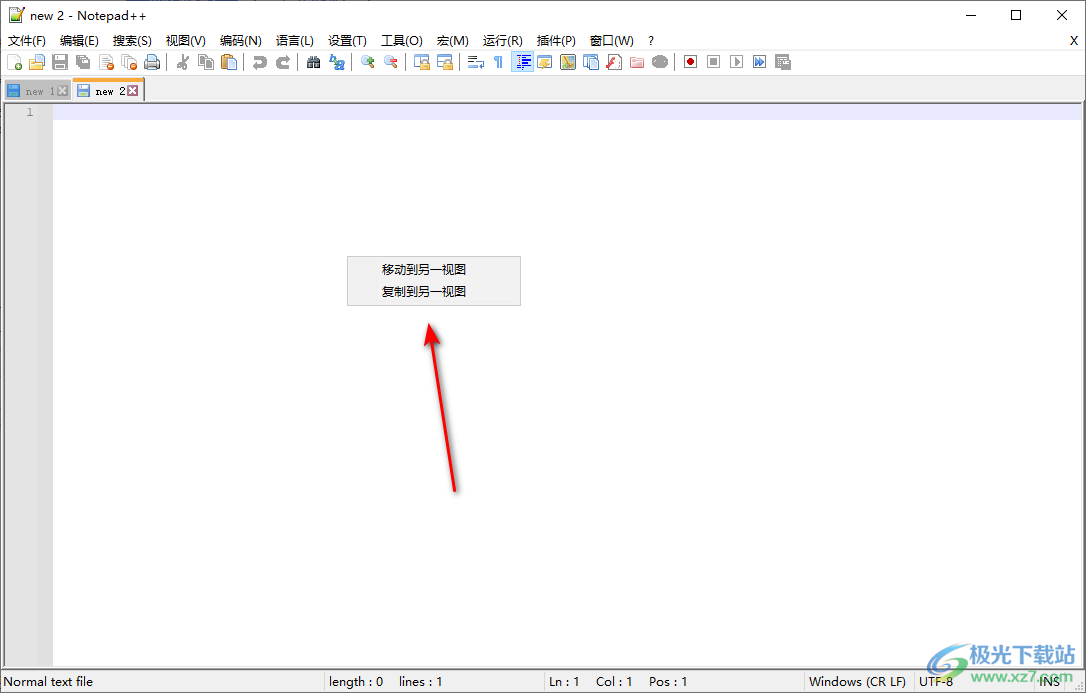
4.我們可以點擊【移動到另一視圖】或者是【復制到另一視圖】選項,那么我們的new2窗口就會顯示在右側的窗口中,那么我們的兩個文件窗口就會并排顯示了,如圖所示。

5.你可以用鼠標左鍵拉動兩個窗口之間的那一條豎線,可以調整兩個窗口的顯示區域,如圖所示。
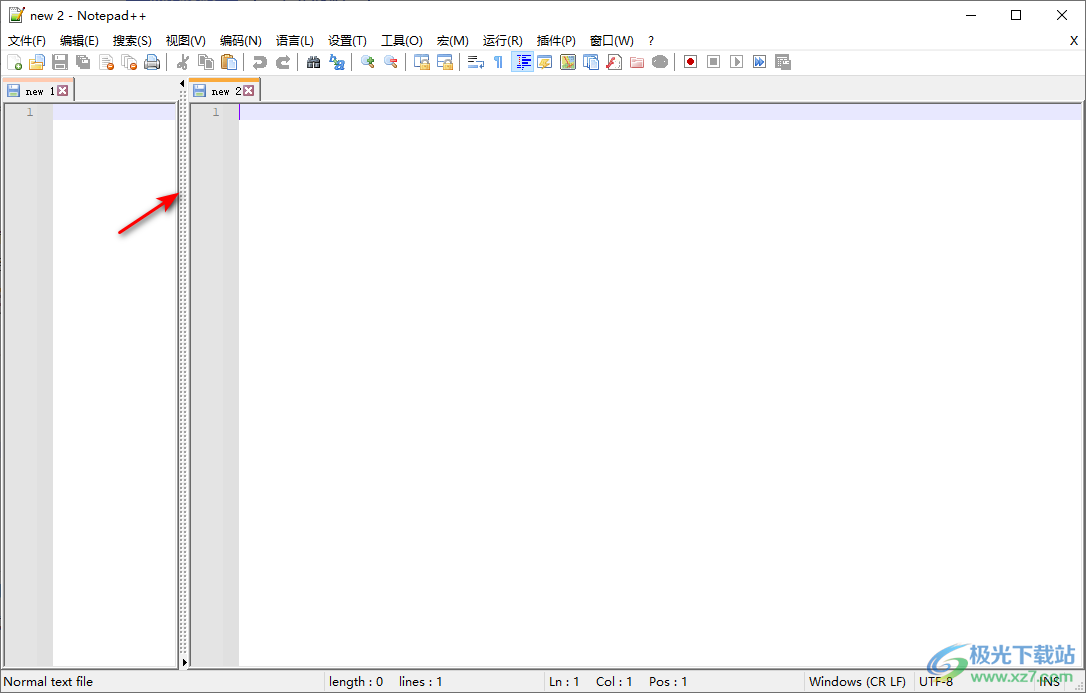
6.當你需要將new2還原的話,那么同樣可以使用鼠標左鍵將new2移動到該頁面的空白位置,在出現的兩個選項中,選擇移動或者是復制到另一視圖,那么即可還原。
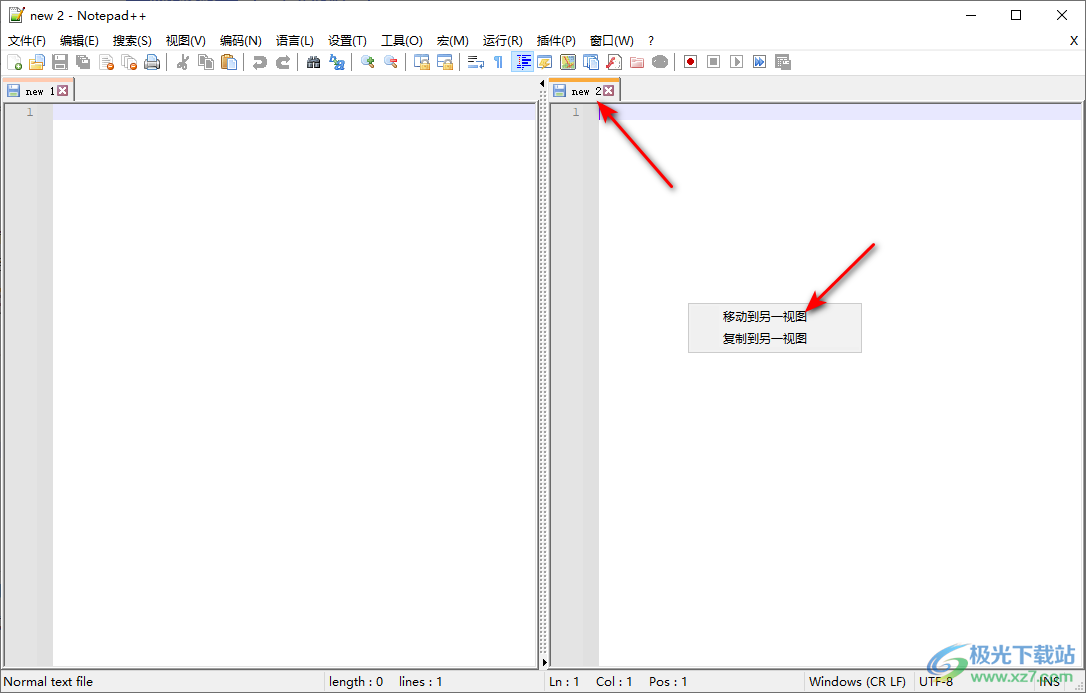
以上就是關于如何使用notepad++并排顯示兩個窗口的具體操作方法,我們在進行文件的編輯和修改的時候,需要編輯多個文件,那么我們可以同時新建多個文件窗口,將窗口進行并排顯示,這樣即有一個文件的對比效果,也可以同時檢查兩個文件之間的不同,感興趣的話可以操作試試。

大小:11.9 MB版本:v24.9.0.0環境:WinAll, WinXP, Win7, Win10
- 進入下載
相關推薦
相關下載
熱門閱覽
- 1百度網盤分享密碼暴力破解方法,怎么破解百度網盤加密鏈接
- 2keyshot6破解安裝步驟-keyshot6破解安裝教程
- 3apktool手機版使用教程-apktool使用方法
- 4mac版steam怎么設置中文 steam mac版設置中文教程
- 5抖音推薦怎么設置頁面?抖音推薦界面重新設置教程
- 6電腦怎么開啟VT 如何開啟VT的詳細教程!
- 7掌上英雄聯盟怎么注銷賬號?掌上英雄聯盟怎么退出登錄
- 8rar文件怎么打開?如何打開rar格式文件
- 9掌上wegame怎么查別人戰績?掌上wegame怎么看別人英雄聯盟戰績
- 10qq郵箱格式怎么寫?qq郵箱格式是什么樣的以及注冊英文郵箱的方法
- 11怎么安裝會聲會影x7?會聲會影x7安裝教程
- 12Word文檔中輕松實現兩行對齊?word文檔兩行文字怎么對齊?
網友評論